- Автор Lauren Nevill [email protected].
- Public 2023-12-16 18:53.
- Соңғы өзгертілген 2025-01-23 15:21.
Барлық браузерлер параққа кіру тарихын есте сақтау үшін конфигурацияланған. Бұл тек сізге ыңғайлы болу үшін жасалады. Кешке жұмысты аяқтамай, таңертең сіз қалаған параққа оңай жетесіз. Алайда, бұл әрдайым ыңғайлы бола бермейді. Егер сіз белгілі бір бетте өзіңіздің қатысуыңызды көпшілік алдында көрсеткіңіз келмесе, онда бұл қызмет қажет емес. Шолу тарихын қалай тазартуға болады?
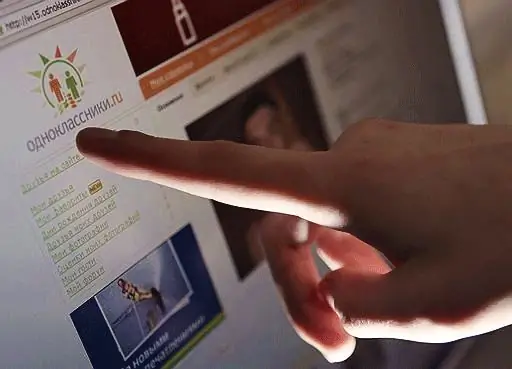
Нұсқаулық
1-қадам
Тарих журналда сақталады. Егер сіз тек кейбір нақты мекен-жайларды жойғыңыз келмесе, ең оңай жолы - оны дәл сол жерде жасау.
Қай журналды қолданғаныңызға байланысты «Журналдың» орнын табыңыз. Мысалы, IE-де ол «Көру» - «Браузер жолақтары» - «Тарих» мәзірінде орналасқан. Таңдалғаннан кейін, ол бүйірлік тақтада көрсетіледі. Мұнда сіз өзіңіздің тарихыңызды 3, 2 апта, ал соңғы апта - күнмен көресіз. Қажетті сайттың мекен-жайын тауып, оны тінтуірдің оң жағымен басып, ашылмалы мәзірден «Жою» тармағын таңдаңыз.
2-қадам
Mozilla Firefox-тағы «Журналмен» жұмыс істеу әлдеқайда ыңғайлы. Ол мәзірде орналасқан. «Журнал» - «Барлық журналды көрсету» тармағын таңдаңыз.
Жеке мекен-жай жолын өшіруге ғана емес, терезе ашылады. «Басқару» - «Барлығын таңдау» тармағын таңдап, белгілі бір уақыт аралығында тарихты өшіріңіз.
Егер осы уақыт аралығында тек бір мекен-жайды жойғыңыз келсе, мәтінмәндік мәзірдегі «Осы сайт туралы ұмыту» тармағын басыңыз. Ол туралы барлық мәліметтер тарихтан жойылады.
3-қадам
Браузердің параметрлерінде жиі кіретін беттердің тарихын толығымен тазарту оңайырақ. IE-де Tools - Internet Options тармағына өтіңіз. Жалпы қойындысында Шолу тарихы терезесін табыңыз. «Жою» батырмасын басыңыз, таңдаңыз - «Барлығы».
4-қадам
Mozilla Firefox-та «Құралдар» - «Параметрлер» - «Құпиялылық» ашыңыз. Ашылған терезеде «Жақын тарихыңызды тазарту» жолын табыңыз. Сізге ең қолайлы нұсқаны таңдаңыз. Жоғарғы жолдан «Барлығын» таңдаңыз. «Толығырақ» батырмасын басу арқылы жойғыңыз келетін журналдар мен кэштерді белгілеңіз. «Қазір тазалау» батырмасын басқаннан кейін, сіздің шолу тарихыңыз жойылады.






